O recurso Espaços de trabalho permite alternar rapidamente entre qualquer número de diferentes configurações de interface. Ele pode restaurar as disposições personalizadas de barras de ferramentas, menus, predefinições de layout de viewports e assim por diante.
Para os fins deste recurso, um espaço de trabalho é definido como configuração de interface, incluindo qualquer combinação de barras de ferramentas, menus e menu quadrante, pré-configurações do layout do viewport, faixa de opções, teclas de atalho e Explorer Scene do espaço de trabalho (veja a seguir). É possível definir muitos espaços de trabalho diferentes conforme desejar, dentro dos limites do seu sistema e, a seguir, alternar entre eles a partir da lista suspensa na barra de ferramentas Acesso rápido ou na lista Espaço de trabalho atual na caixa de diálogo Gerenciar espaços de trabalho.
Espaço de trabalho Scene Explorers
Cada espaço de trabalho inclui seu próprio navegador de cena exclusivo. Por padrão, cada espaço de trabalho do Scene Explorer é aberto e encaixado. Outras operações do espaço de trabalho do Scene Explorer incluem:
- Cada espaço de trabalho salva automaticamente o estado de seu Scene Explorer quando você alterna para outro espaço de trabalho, e restaura o Scene Explorer como salvo ao retornar.
- Você pode flutuar o Scene Explorer encaixado arrastando sua borda superior, ou clicando com o botão direito do mouse na aresta superior e escolhendo Flutuante a partir do menu de clique direito. Para encaixá-lo quando flutuante, arraste-o ao local ou clique com o botão direito do mouse na aresta superior e selecione Encaixar
 Esquerda ou Encaixar
Esquerda ou Encaixar  Direita.
Direita. - Cada espaço de trabalho do Scene Explorer tem o mesmo nome como seu espaço de trabalho. Por exemplo, o Scene Explorer para o espaço de trabalho padrão é denominado "Espaço de trabalho: Padrão".
O nome do espaço de trabalho Scene Explorer não pode ser editado diretamente, mas você pode alterá-lo ao renomear o espaço de trabalho.
- Fechar o espaço de trabalho do Scene Explorer: Se encaixado, primeiro flutue e, a seguir, clique no botão Fechar (x) no canto superior direito.
- Para reabrir o espaço de trabalho Scene Explorer se tiver sido fechado:
- Menu Padrão
 menu Ferramentas
menu Ferramentas  Scene Explorers salvos
Scene Explorers salvos  [nome do Scene Explorer]
[nome do Scene Explorer]
- Menu Padrão
Alternativamente, é possível substituir qualquer Scene Explorer com o espaço de trabalho Scene Explorer selecionando a partir da lista suspensa na barra de ferramentas Vista.
Para obter mais informações sobre o recurso Scene Explorer, consulte Scene Explorer.
Estados do espaço de trabalho e estados padrão
Um espaço de trabalho armazena o estado atual da interface com relação às barras de ferramentas, menus, e assim por diante. Por exemplo, no caso das barras de ferramentas, o espaço de trabalho pode definir o status ativo ou inativo da cada barra de ferramentas, assim como as posições da barra de ferramentas. Ao alternar para outro espaço de trabalho e novamente, cada espaço de trabalho é restaurado ao sair. Os tipos de propriedade específicos restaurados dependem das configurações Propriedades de espaço de trabalho ativas. Por exemplo, suponhamos que você desative o carregamento de barras de ferramentas para um espaço de trabalho, alterne para outro espaço de trabalho que tenha uma configuração diferente de barra de ferramentas e, a seguir, volte para o espaço de trabalho. Neste caso, a segunda configuração da barra de ferramentas do espaço de trabalho permanece, porque o primeiro espaço de trabalho não carrega explicitamente qualquer configuração de barra de ferramentas.
Todos os espaços de trabalho persistem entre as sessões. Além disso, o 3ds Max memoriza qual espaço de trabalho estava ativo ao final da sessão anterior e o restaura para o status ativo.
Cada espaço de trabalho também tem um estado padrão, definido inicialmente pela sua condição quando é criado. É possível substituir um espaço de trabalho padrão com a configuração atual usando a função Salvar estado padrão. Em seguida, você pode fazer um espaço de trabalho para seu estado padrão em qualquer momento com Restaurar para o Estado padrão (no menu suspenso do espaço de trabalho) ou a função Restaurar para o Espaço padrão (na caixa de diálogo Gerenciar espaços de trabalho). Portanto, por exemplo, digamos que você ative o espaço de trabalho Layout alternativo, adicione e mova algumas barras de ferramentas e, em seguida, saia. Após a reinicialização do 3ds Max, o espaço de trabalho Layout alternativo fica ativo e as barras de ferramentas retornam a como estavam quando você saiu. No entanto, se você chamar o comando Restaurar para estado padrão, as barras de ferramentas reverterão para o estado original ou um estado padrão anteriormente salvo.
Interface
A interface principal de Espaços de trabalho é uma lista suspensa com duas partes na barra de ferramentas Acesso rápido.

A parte superior relaciona os espaços de trabalho disponíveis. Para alterar os espaços de trabalho ativos, basta selecionar o nome na lista.
A parte inferior da lista contém dois comandos:
- Gerenciar espaços de trabalho
- Abre a caixa de diálogo Gerenciar espaços de trabalho (consulte a seguir) para trabalhar com espaços de trabalho.
- Redefinir para o estado padrão
- Carrega a definição salva do espaço de trabalho, com base nas configurações de propriedades de espaço de trabalho ativo.
Caixa de diálogo Gerenciar espaços de trabalho
Escolher o comando Gerenciar espaço de trabalho abre esta caixa de diálogo, onde é possível alterar, adicionar, editar e excluir espaços de trabalho.
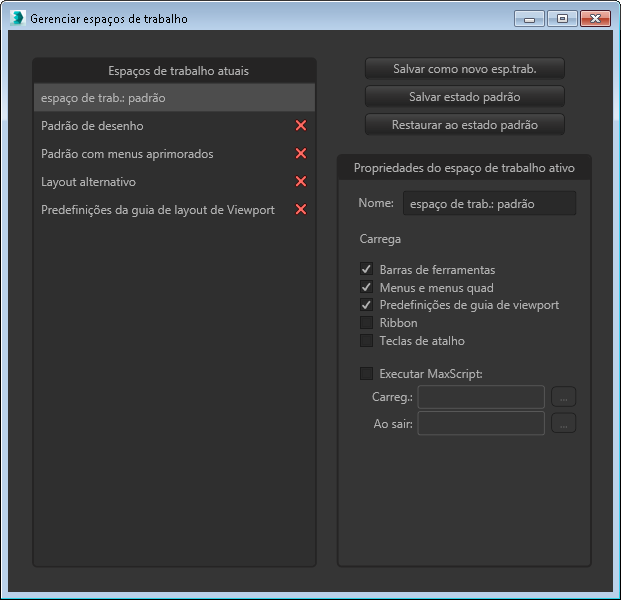
- Espaços de trabalho atuais
- Relaciona os espaços de trabalho disponíveis atualmente. Para alternar para outro espaço de trabalho diferente, clique em seu nome na lista. Isso equivale a alternar para outro espaço de trabalho usando a lista suspensa na barra de ferramentas Acesso rápido.
Para excluir um espaço de trabalho da lista, clique no botão X vermelho situado à direita do nome na lista. É possível excluir somente espaços de trabalhos inativos diferentes do padrão.
- Salvar como novo espaço de trabalho
- Cria um novo espaço de trabalho que é uma cópia do espaço de trabalho ativo, adicionando-o à lista suspensa na barra de ferramentas Acesso rápido.
Clicar neste botão exibe a caixa de diálogo Criar novo espaço de trabalho:
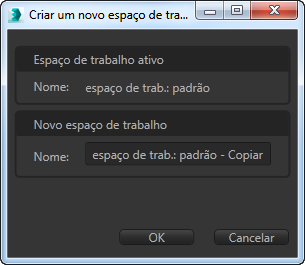
O parâmetro somente leitura Espaço de trabalho ativo exibe o nome do espaço de trabalho ativo: o que está sendo copiado. O novo parâmetro de espaço de trabalho mostra o nome para o novo espaço de trabalho, que, por padrão, é o nome do espaço de trabalho ativo com "- Copiar" anexado. Para alterar o nome, clique no campo Nome e insira um novo nome. Para criar o novo espaço de trabalho e adicionar seu nome à lista suspensa na barra de ferramentas Acesso Rápido, clique em OK. Ou, se você mudar de ideia, clique em Cancelar.
Após criar um novo espaço de trabalho, ele se torna, automaticamente, o espaço de trabalho ativo. Todas as alterações subsequentes feitas no espaço de trabalho serão salvas para esse espaço de trabalho.
- Salvar estado padrão
- Salva o estado real do espaço de trabalho ativo como estado padrão. Se você alterar o espaço de trabalho posteriormente e depois usar Restaurar/Redefinir para o estado padrão, esse estado padrão será restaurado.
Se você não usar Salvar estado padrão, o estado padrão do espaço de trabalho será o seu estado criado.
- Redefinir para o estado padrão
- Carrega a definição do espaço de trabalho, com base nas propriedades do espaço de trabalho ativo (veja a seguir). Para obter detalhes, consulte Estados de espaço de trabalho e Estados padrão, a seguir.
Propriedades do espaço de trabalho ativo
Utilize esses parâmetros para especificar as categorias de propriedades que são carregadas a partir da definição do espaço de trabalho salvo ao acessar o espaço de trabalho. Para quaisquer categorias de propriedades inativas, o espaço de trabalho alternado herda as configurações ativas do espaço de trabalho anterior.
- Nome
- Mostra e permite editar o nome do espaço de trabalho.
- Barras de ferramentas
- Carrega as propriedades para todos os itens no menu Personalizar Exibição com o botão direito do mouse, incluindo os itens que estão abertos, suas posições e quaisquer personalizações aplicadas às barras de ferramentas.
- Menus e menus quadrantes
- Carrega o conteúdo de menus e menus quadrantes com base na definição do espaço de trabalho. Isso inclui o sistema de menus ativo: Padrão ou Avançado.
- Predefinições da guia do viewport
- Carrega quaisquer predefinições dos layouts de viewport na definição do espaço de trabalho.
- Faixa de opções
- Carrega o conteúdo da faixa de opções.
- Teclas de atalho
- Carrega os atalhos de teclado a partir da definição do espaço de trabalho.
- Executar o MaxScript
- Use essa opção para executar um ou dois scripts MAXScript: um ao carregar o espaço de trabalho e outro ao sair do espaço de trabalho (ou seja, ao carregar um espaço de trabalho diferente). Clique no botão de reticências (...) em Ao carregar e/ou Ao sair para especificar um script para cada um.